Narzędzie Krzywa stożkowa  umożliwia naszkicowane krzywej stożkowej zależnej od punktów końcowych i wartości Rho. W zależności od wartości Rho krzywa może mieć kształt elipsy, paraboli lub hiperboli.
umożliwia naszkicowane krzywej stożkowej zależnej od punktów końcowych i wartości Rho. W zależności od wartości Rho krzywa może mieć kształt elipsy, paraboli lub hiperboli.
We wcześniejszych wersjach SolidWorks można było szkicować elipsy i parabole. Jednak ponieważ nie było można szkicować elips lub paraboli według ich punktów końcowych, trudno było uczynić je stycznymi do istniejącej geometrii.
Aby utworzyć krzywe stożkowe, należy:
- Otworzyć plik katalog_instalacyjny\samples\whatsnew\sketching\conic.sldprt.
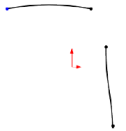
Model ten zawiera naszkicowany łuk i splajn.
-
Kliknąć Krzywa stożkowa
 (pasek narzędzi Szkic) lub .
(pasek narzędzi Szkic) lub .
Wskaźnik zmieni się na następujący:  .
.
- W obszarze graficznym kliknąć pierwszy punkt końcowy dla krzywej stożkowej zgodnie z ilustracją.
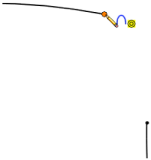
- Przesunąć wskaźnik w prawo, tak aby był styczny z łukiem.
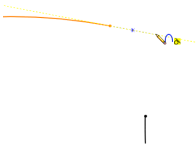
Ponieważ punkt końcowy jest dołączony do istniejącego szkicu łuku, jako styczna do szkicu wyświetlona zostanie żółta linia wnioskowania.
- Kliknąć drugi punkt końcowy, jak pokazano.
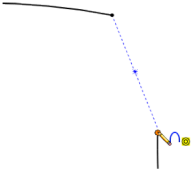
- Przeciągnąć wskaźnik w górę.
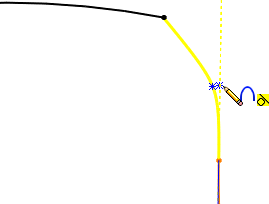
Zostanie wyświetlona żółta linia wnioskowania styczna do szkicu splajnu.
- Przeciągnąć wskaźnik na zewnątrz do przecięcia dwóch żółtych linii wnioskowania.
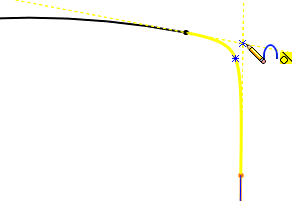
Można przyciągnąć przecięcie obu linii wnioskowania, aby wybrać górny wierzchołek krzywej stożkowej.
- Kliknąć na przecięcie obu linii wnioskowania, aby ustawić górny wierzchołek krzywej stożkowej.
Poprzez wybranie przecięcia obu linii wnioskowania upewniamy się, że krzywa stożkowa jest styczna z obydwoma punktami końcowymi.
- Przeciągnąć wskaźnik w lewo, aż wartość Rho wyniesie 0,75.
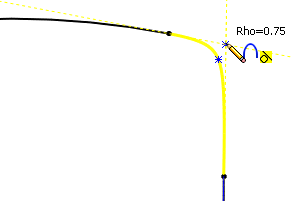
W miarę przesuwania wskaźnika wartość Rho krzywej stożkowej będzie się zmieniać.
- Kliknąć, aby ustawić wartość Rho na 0,75.
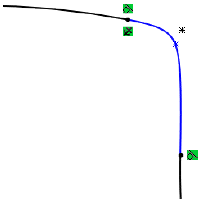
Zostaną wyświetlone punkty odniesienia dla ramienia krzywej i górnego wierzchołka. Pomiędzy krzywą a pierwotnymi szkicami zostaną utworzone relacje styczne.